如何检查如果单元格包含Excel中特定文本
有时您会想要检查单元格是否包含特定文本。我们可以通过结合两个函数来做到这一点,`:
ISNUMBER和link:/ text-excel-search-function [SEARCH]
FIND function。让我们看一些例子。
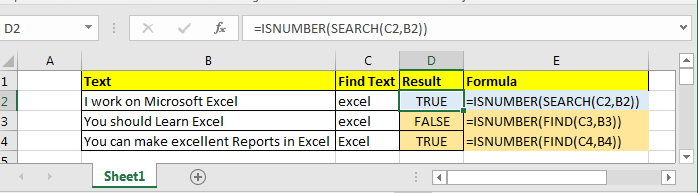
查找特定文本-不区分大小写
我们需要一个不敏感的函数。无关大写或小写字母的函数。我们将使用SEARCH功能。无论如何都很棒。
用于检查单元格是否包含子字符串
的通用公式
=ISNUMBER(SEARCH(“specific text”,”source text”)
在excel 2016中,我有此字符串列表。
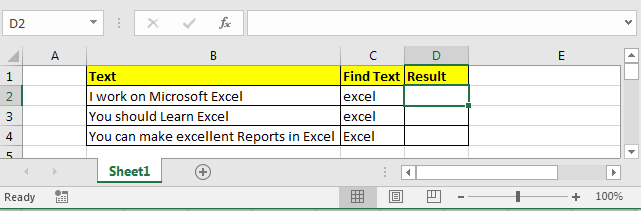
现在,我想知道是否有任何单元格包含子字符串“ Excel”(不区分大小写)。如果是,则打印TRUE,否则打印FALSE。
我在单元格D2中编写此公式并将其向下拖动:
=ISNUMBER(SEARCH(C2,B2))
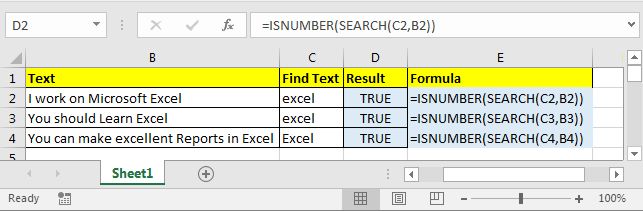 We get all TRUE as each cell contains “Excel” or “excel” substring. Now lets see how to check for case sensitive cases.
We get all TRUE as each cell contains “Excel” or “excel” substring. Now lets see how to check for case sensitive cases.
查找特定文本-区分大小写
我们需要一个敏感的功能。该功能实际上对大小写敏感,并且不能容忍更改。 FIND函数是excel函数家族的敏感成员。
通用公式,用于检查单元格是否包含子字符串
=ISNUMBER(FIND(“specific text”,”source text”)
我想知道是否有任何单元格包含“ Excel”而不是“ Excel”。当且仅当找到“ Excel”时,才应打印TRUE。
我在单元格D2中编写了此公式并将其向下拖动:
=ISNUMBER(FIND(C2,B2))
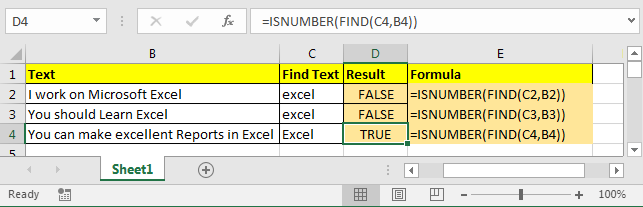
在单元格D2和D3中,您可以看到它返回FALSE,因为B2和B3不包含子字符串“ excel”。在单元格D4中,我们正在寻找“ Excel”,并且可以在单元格B4中的字符串中找到它。因此,我们有TRUE。
说明:
SEARCH和FIND都返回找到的子字符串的位置。如果他们找到了给定的文本,则返回一个数字(找到的文本的第一个位置),否则返回#VALUE!错误。
ISNUMBER检查提供的值是否为数字。如果是数字,则返回TRUE,否则返回FALSE。
如果FIND或SEARCH在单元格中找到了特定的文本,link:/ | logic-formulas-is-isnumber-function-in-excel [ISNUMBER]
返回TRUE,否则返回FALSE。
使用此结果,您可以使用IF语句显示自定义输出。
Excel公式,如果该单元格包含文本,则将值返回到另一个单元格
=IF(ISNUMBER(SEARCH(“specific text”, "source text"),print value if true, print value if false)
因此,我们学习了如何在单元格中查找区分大小写和不区分大小写的文本。如果这样做对您没有帮助,请随时在下面的评论部分中编写您的方案。
相关文章:
`link:/ summing-sum-if-cells-contain-specific-text [如果单元格包含特定文本,则求和]]
热门文章:
link:/ formulas-and-functions-vlookup-function简介[如何在Excel中使用VLOOKUP函数]